Colado nas telas - é o que você vê na maioria das pessoas atualmente. Se eles não estão usando seus smartphones, eles estão usando seus computadores. Ou talvez, estejam colados aos tablets. Há uma grande razão pela qual os olhos das pessoas estão grudados nas telas, na Internet.
Antes de nos aprofundarmos no assunto "Vídeo do YouTube indisponível" no seu dispositivo, vamos falar da Internet, o gigante que consome todo mundo. A World Wide Web é uma grande rede de dados que qualquer pessoa pode acessar em qualquer local e momento. Se alguém quiser respostas para alguma coisa, por exemplo, ele usa a Internet e acessa o Google. Além disso, as pessoas estão coladas a algo cativante, vídeos.
E a maioria dos vídeos pode ser vista em um lugar chamado YouTube. É uma plataforma na qual você pode enviar seus vídeos e compartilhá-los com seus amigos. Você também pode usá-lo para assistir a vídeos enviados por outras pessoas. O YouTube não serve apenas para entretenimento, mas também para obter informações sobre como resolver problemas.
Mas e se o erro "vídeo do YouTube indisponível" aparecer? O que você vai fazer? Aqui, forneceremos uma lista das ações que você pode implementar para corrigir o problema. Comece abaixo.
Conteúdo: Parte 1. Por que meu vídeo não está disponível no YouTube?Parte 2. Como consertar um vídeo que não está disponível no YouTube?Parte 3. Como posso assistir a um vídeo indisponível com ferramentas de conversão?Parte 4. Conclusão
Parte 1. Por que meu vídeo não está disponível no YouTube?
Você sabia que um total de 1 bilhão de horas é assistido todos os dias em YouTube? Além disso, a cada minuto, são carregadas cerca de 500 horas de vídeo na gigantesca plataforma de vídeo. O número de usuários do YouTube é de cerca de 2 bilhões, quase um terço da população de pessoas que usam a Internet.
A sede da empresa está localizada em San Bruno, Califórnia, e foi criada por ex-funcionários da Paypal, Steve Chen, Chad Hurley e Jawed Karim. Os principais recursos da plataforma permitem que os usuários vejam, façam upload, compartilhem, relatem e comentem os vídeos. Adicionar listas de reprodução e se inscrever para usuários também é possível através do YouTube.
Ele suporta mais de 80 idiomas diferentes que cobrem cerca de 95% da população da rede. Vídeos inapropriados também são removidos pelos revisores para proteger os espectadores desses tipos de conteúdo.
No entanto, o YouTube tem suas próprias falhas. Por exemplo, às vezes acontecem erros ao usar a plataforma de vídeo. Alguns dos erros comuns que podemos encontrar incluem o seguinte: Vídeo do YouTube indisponível. O que significa vídeo indisponível no YoTube? Isso significa que você pode não ter permissão para visualizar o vídeo em seu país, o remetente não disponibilizou o vídeo em sua região e muito mais.
Felizmente, vamos nos aprofundar nos detalhes sobre como corrigir a indisponibilidade de vídeos do YouTube no seu dispositivo. Vamos começar.
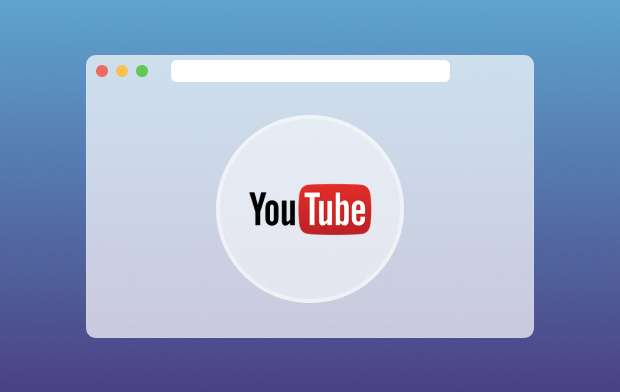
Parte 2. Como consertar um vídeo que não está disponível no YouTube?
Como faço para assistir a um vídeo do YouTube que não está disponível? Forneceremos muitas soluções para você tentar corrigir o erro. Abaixo estão alguns deles:
1. Faça uma verificação de rede e corrija problemas de Internet
Obviamente, o vídeo no YouTube não estará disponível se sua rede ou conexão com a Internet for ruim. Tente verificar em outro site e veja se ele abre. Se outro site não abrir, o problema está na sua conexão com a Internet. Você também pode entrar em contato com seu provedor de serviços de Internet para que ele possa ajudá-lo a corrigir o problema de conexão.
Se você tiver problemas de rede, poderá liberar o cache DNS. Para usuários de Mac, a ferramenta PowerMyMac pode ajudá-lo a verificar e resolver alguns problemas de Internet.
Se o vídeo do YouTube não estiver disponível, você pode usar o "Limpar cache DNS"função.

E se outros sites carregarem enquanto o YouTube diz que o vídeo não está disponível? Então, você deve considerar outros tipos de razões para o problema. Confira nossas próximas soluções abaixo.
2. Reinicie o navegador da Web, YouTube ou seu dispositivo
Se o YouTube apresentar falhas temporárias, o erro em questão geralmente será exibido. É por isso que você pode simplesmente atualizar o YouTube para corrigir o erro.
Se você estiver usando um navegador da Web, poderá fechá-lo primeiro. Em seguida, inicie-o novamente e visite o vídeo do YouTube. Pode haver falhas no navegador que causam o erro e uma atualização pode ajudar com o problema.
Se isso não funcionar, é maré alta para reiniciar o próprio dispositivo. Você pode reiniciar o computador, tablet ou smartphone que está usando. Se isso não funcionar, tente outras soluções incluídas neste artigo.
3. Use uma VPN para assistir a um vídeo do YouTube
Se a mensagem de erro indicar que o vídeo do YouTube não está disponível no seu país ou local, você deve levar em consideração as restrições impostas nos países e plataformas.
O remetente original do vídeo do YouTube pode restringir a reprodução de vídeos em determinados países. As leis locais também podem proibi-lo de exibir determinados vídeos. Portanto, para contornar o problema, você deve usar um Virtual Private Network (VPN) ou proxy.
As VPNs são usadas para ocultar seu próprio endereço IP. Quando você usa um, geralmente recebe um novo endereço IP. Você pode até selecionar em qual país deseja que seu endereço IP esteja. Assim, com uma VPN, você pode acessar sites de diferentes países. Isso ocorre porque seu tráfego geralmente é roteado novamente através do servidor VPN localizado em outro país.
O melhor das VPNs é que oculta sua atividade on-line do seu provedor de serviços de Internet e de usuários mal-intencionados. Assim, ajuda a proteger sua privacidade quando se trata de sua atividade online. As VPNs são ótimas para solucionar o erro "Vídeo do YouTube indisponível no seu país".
4. Ative o JavaScript e o Flash
Quando o JavaScript e o Flash estão desativados, é provável que você encontre o problema de "vídeo do YouTube indisponível" no seu dispositivo. Aqui estão as etapas que você deve seguir para ativar o JavaScript no Google Chrome:
- Inicie o seu dispositivo e use o Google Chrome. Em seguida, clique nos três pontos no canto superior direito da interface. Em seguida, selecione Configurações.
- Clique em “Avançado” e vá para a seção intitulada “Privacidade e segurança”. Clique na opção “Configurações de conteúdo".
- Então clique "JavaScript”E, em seguida, ative a opção para“Permitido (recomendado)".
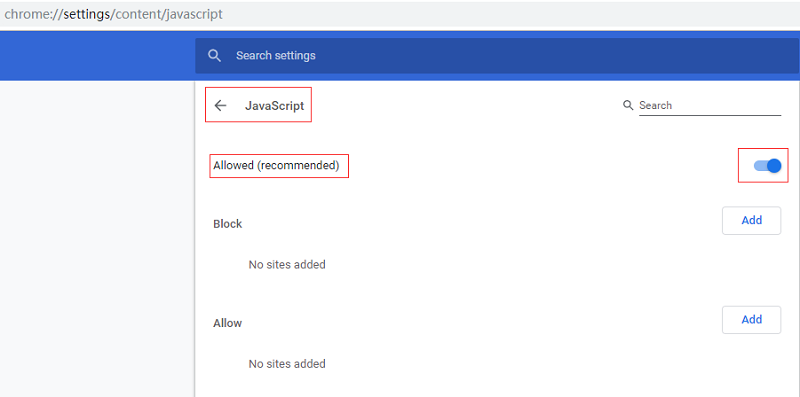
É importante observar que outros conjuntos de instruções se aplicam ao ativar o JavaScript no Firefox e Safari. Agora, abaixo estão as etapas que você deve seguir para ativar o Flash:
- Vá para o seu navegador, como o Google Chrome.
- Faça download do Adobe Flash.
- Atualize seu Flash baixando e instalando o plugin da Adobe.
A essa altura, você deve tentar assistir ao vídeo do YouTube novamente e verificar se nossos métodos funcionam. Caso contrário, tente a próxima solução abaixo.
5. Desative a aceleração de hardware
Muitos usuários dizem que o problema "vídeo do YouTube indisponível" é encontrado quando há um problema com a aceleração do hardware do navegador. Esse recurso usa a GPU do computador para renderizar vídeos. É muito útil em determinadas situações. No entanto, às vezes, também pode causar problemas.
Assim, usando seu navegador, você deve desativar a aceleração de hardware dentro dele. Abaixo estão as etapas para fazê-lo no Google Chrome:
- Inicie o Google Chrome e clique no menu que se parece com três pontos alinhados verticalmente. O menu está localizado na parte superior direita do navegador.
- Escolha Configurações e clique em "Avançado".
- Vá para a seção “Sistema”.
- Agora tgaguejar a opção que diz “Use aceleração de hardware quando disponível".
- Feche o Google Chrome e inicie-o novamente para assistir aos vídeos do YouTube.
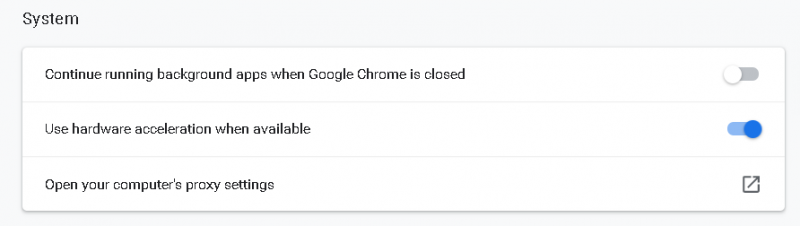
6. Excluir cookies e cache nos navegadores
Quando seus cookies e cache estão corrompidos, você experimenta o erro do vídeo do YouTube indisponível. Portanto, é necessário limpar os cookies e o cache no seu navegador. Se você estiver usando o Safari no seu Mac, veja como fazê-lo:
Para limpar o cache e os cookies de todos ou sites individuais:
- Visite o Safari e vá para Preferências.
- Em seguida, visite Privacidade e vá para "Gerenciar dados do site".
- Você pode selecionar um site individual e clicar no botão "Remover" ou excluir todos os cookies e cache pressionando o botão "Remover tudo".
Para limpar o cache do Safari:
- Inicie o Safari e visite Preferências. Em seguida, vá para Avançado e marque a caixa que diz “Mostrar Desenvolver na Barra de Menu".
- Agora, uma nova opção de menu chamada “Desenvolver” aparecerá. Feche todas as outras janelas do Safari que estiverem abertas. Em seguida, clique em “Desenvolver” e escolha “Esvaziar Caches".
- Agora, clique em "Arquivo" e escolha "Nova janela" para iniciar o Safari novamente com um novo cache.
Ao limpar os dados do navegador no Mac, recomendamos usar PowerMyMac.
Se você encontrar o erro “Vídeo do YouTube indisponível”, para sua sorte, o PowerMyMac o ajudará a limpar o cache e os cookies em diferentes navegadores. Seus módulos "Privacidade" e "Extensão" podem corrija o problema do Youtube facilmente.

7. Modifique a qualidade do vídeo
A qualidade dos vídeos muda dependendo das configurações selecionadas. Se você tiver problemas com o hardware ou se a velocidade da sua conexão com a Internet não for tão rápida (para uma experiência de visualização em Full HD), você receberá a mensagem "Vídeo do YouTube indisponível".
Aqui estão as etapas que você deve seguir para corrigir o problema:
- Inicie o YouTube. Em seguida, abra o vídeo que diz que não está disponível.
- Clique no ícone de "Configurações" localizado na parte inferior direita do vídeo. Selecione "Qualidade". O YouTube mostrará várias resoluções suportadas pelo vídeo.
- Se as resoluções forem altas (por exemplo, 1080p ou 720p), modifique-a e reduza-a para 360p ou 240p.
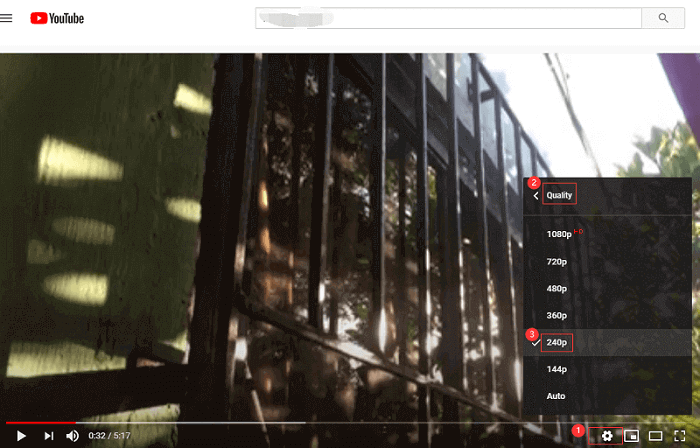
8. Verifique as extensões do navegador
Às vezes, instalamos muitas extensões em nossos navegadores para aprimorar sua funcionalidade. Alguns podem ser úteis. No entanto, alguns podem levar a problemas, incluindo o erro de indisponibilidade de vídeo do YouTube. Você deve desativar todas as extensões no Safari no Mac para corrigir o problema.
Aqui estão as etapas sobre como fazê-lo:
- Inicie o Safari no seu computador Mac. Certifique-se de fechar todas as guias do navegador no Safari.
- Visite o "Menu" do Safari e selecione "Preferências". Selecione a guia "Extensões".
- Remova os carrapatos nas caixas de seleção de todas as extensões para desativá-las.

Agora, tente fechar o navegador Safari no seu Mac novamente. Em seguida, ligue-o novamente e vá para o YouTube. Verifique se o problema ainda persiste.
9. Verifique a velocidade da sua conexão com a Internet
O YouTube diz que, se você deseja ter experiência regular com a exibição de vídeos, deve ter pelo menos uma velocidade de conexão à Internet de 500 kilobits por segundo (Kbps). Obviamente, um número maior seria melhor.
Para uma experiência ideal com vídeos de alta resolução, você deve ter pelo menos 7 megabits por segundo (Mbps) de velocidade de conexão com a Internet. Para verificar sua conexão, você deve ir ao site do Teste de Velocidade. Ou você pode procurar alternativas no Google.
10. Reinstale o navegador ou atualize o Safari
Se o navegador estiver corrompido, você poderá receber o erro "Vídeo do YouTube indisponível". É por isso que você deve reinstalá-lo ou atualizá-lo para corrigir o problema. Aqui estão as etapas que você deve seguir para atualizar o Safari no seu computador Mac:
- Inicie a App Store.
- Na parte superior da página, escolha "Atualizações".
- A verificação do sistema será iniciada. Depois de concluído, ele mostrará uma lista de atualizações que você pode fazer. Se não houver atualizações disponíveis, ele mostrará “Nenhuma atualização disponível".
- Você pode optar por "Atualizar" determinados aplicativos e patches. Ou você pode optar por "Atualizar tudo".
- Se a App Store desejar que você insira seu ID e senha, faça o login nos detalhes da sua conta Apple. Em seguida, selecione "Entrar".
- Se você tiver outro recurso de verificação para fazer login, digite o código de verificação. Depois, escolha "Verificar".
- A atualização ou o patch agora será instalado. Uma barra de progresso será mostrada. Depois de concluído, ele exibirá uma lista das várias atualizações feitas nos últimos 30 dias. Feche a App Store desde que o processo esteja concluído.

Dica: Se você quiser baixar seus vídeos favoritos do YouTube, Downloader de vídeo DumpMedia é uma ótima ferramenta para ajudá-lo obter vídeos do Youtube facilmente com alta qualidade e diferentes resoluções de vídeo.
Parte 3. Como posso assistir a um vídeo indisponível com ferramentas de conversão?
Se você vídeos baixados do YouTube, a melhor maneira de convertê-los de um formato para outro é através Conversor de vídeo iMyMac. É uma ótima ferramenta que pode te ajudar converter vídeos/áudio, editar e aprimorar vídeos em altíssimas velocidades.
O software permite cortar vídeos, modificar brilho e saturação e converter de vários formatos de entrada para formatos de saída. Pode até converter arquivos de áudio também. Tudo isso é feito sem perda de qualidade ou nova compactação.

Parte 4. Conclusão
Este guia oferece as 10 principais soluções para ajudar a corrigir o erro de "vídeo do YouTube indisponível". As soluções vão desde verificar sua conexão com a Internet até reinstalar (ou atualizar) seus navegadores.
Se você não souber o que fazer com o erro, basta seguir o nosso guia acima. Além disso, não esqueça que, se você tiver vídeos do YouTube (ou DVD) no seu computador, poderá convertê-los para outros formatos através do iMyMac Video Converter. É uma ótima ferramenta para converter arquivos de vídeo para que possam ser usados em vários dispositivos e plataformas.




Ei2022-04-20 13:45:26
Este vídeo não está disponível na qualidade selecionada. Tente novamente mais tarde. Foda-se Youtube!
Grua2022-01-23 08:53:50
Meu vídeo foi bloqueado por problemas de direitos autorais
guindaste de torre2022-01-22 15:46:42
meu vídeo foi bloqueado por direitos autorais e preciso de ajuda para corrigir
guindaste de torre2022-01-20 01:05:09
meu vídeo foi bloqueado por direitos autorais como faço para corrigir
Maria do Socorro Martins2021-02-16 16:01:34
vídeo indisponível no momento de curso que estou fazendo